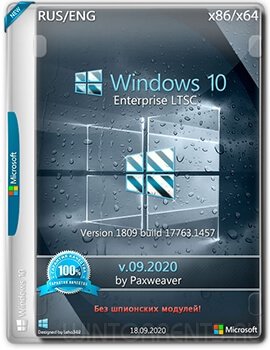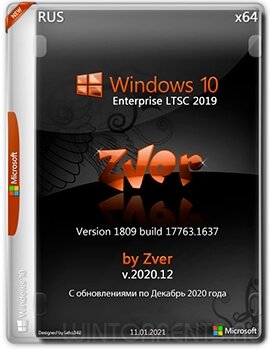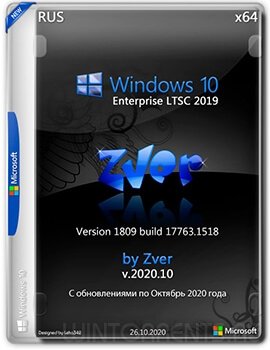Войти на сайт
Войти на сайт
WinToUSB Free / Pro / Enterprise / Technician 7.2 RePack (& Portable) by DodakaedrLEX LIVE 10 2022 (x64) v.22.10.52k10 Next v.08.02.2022 Ru by conty9System software for Windows v.3.5.6 By CUTAZD Soft Screen Recorder 11.5.5.0 RePack (& Portable) by elchupacabraLEX LIVE 10 (x64) RUS v.22.10.3Wise Care 365 Pro 6.3.5.613 RePack (& Portable) by elchupacabraWondershare Filmora 11.7.3.814 RePack by PooShockSysAdmin Software Portable by rezorustavi 20.09.2022
Windows 10 Enterprise LTSC (x86-x64) 1809 by Paxweaver v.09.2020
Дата:22 сен 2020
Категория:Windows 10
Версия:1809.17763.1457 / v.09.2020
Автор:Paxweaver
Разрядность:x86-x64
Язык:Русский, Английский
Таблетка:В комплекте
Размер:6,34 GB
Описание:
Сборка Windows 10 Enterprise LTSC 1809 x64 на основе оригинальных образов MSDN. Удалены и отключены шпионские компоненты и телеметрия. Использовались наработки westlife & Lex6000. Интегрированы обновления на сентябрь 2020 года. Настройки системы, автоматизация, минимализм, вариативность установки и набор удобных инструментов. Подробнее читайте в доп.информации ниже.
Скриншоты
Дополнительно
Контрольные суммы
FAQ

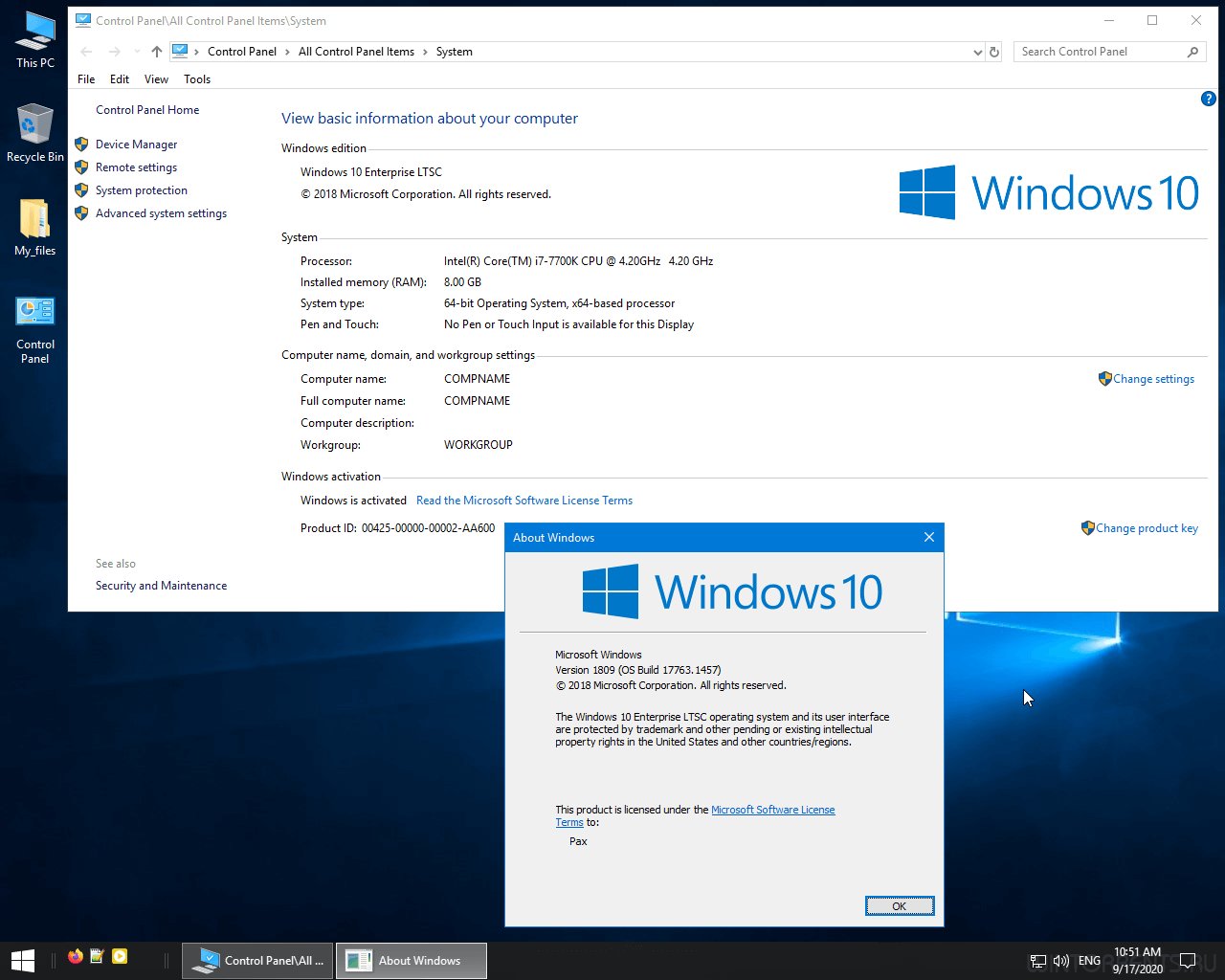
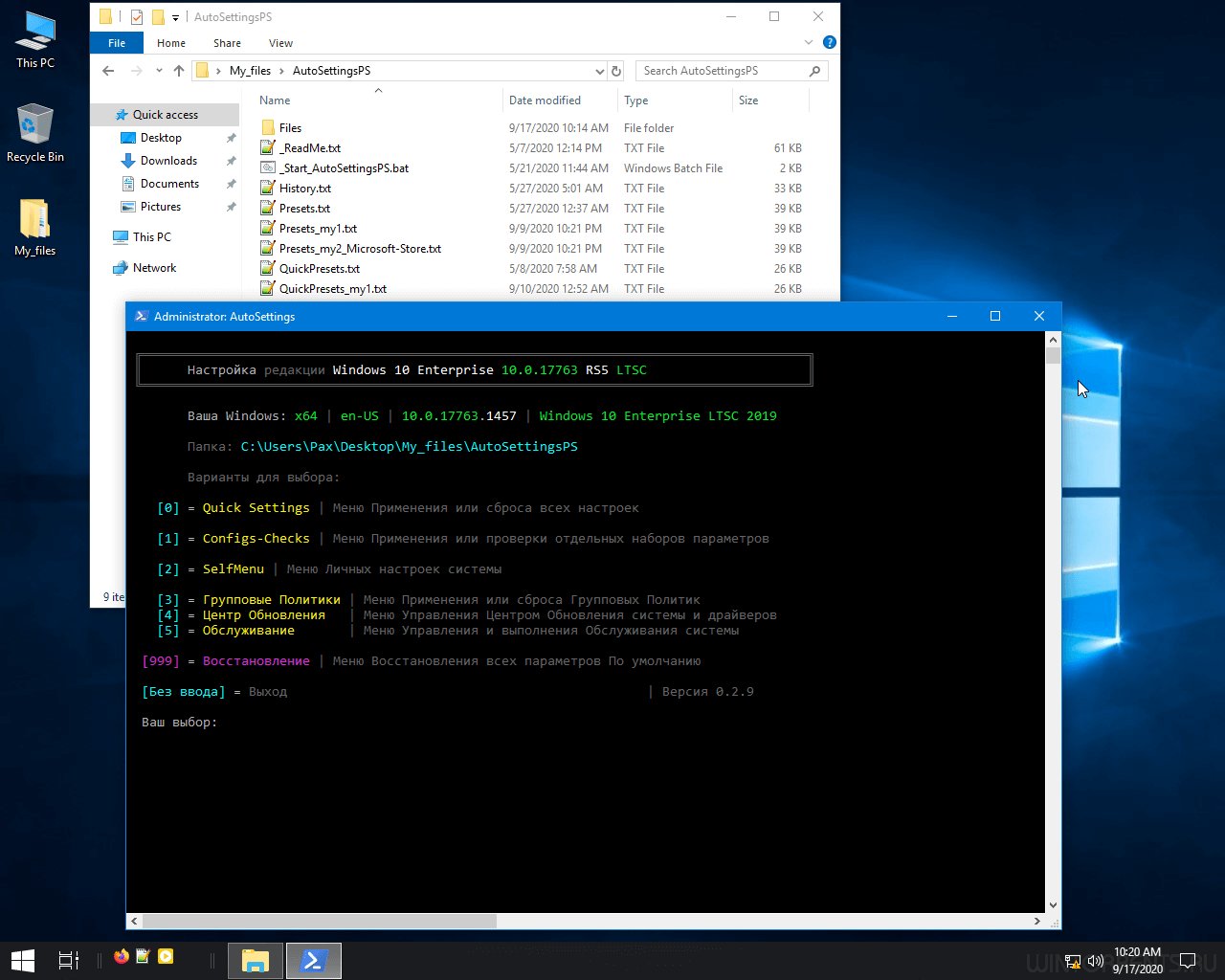

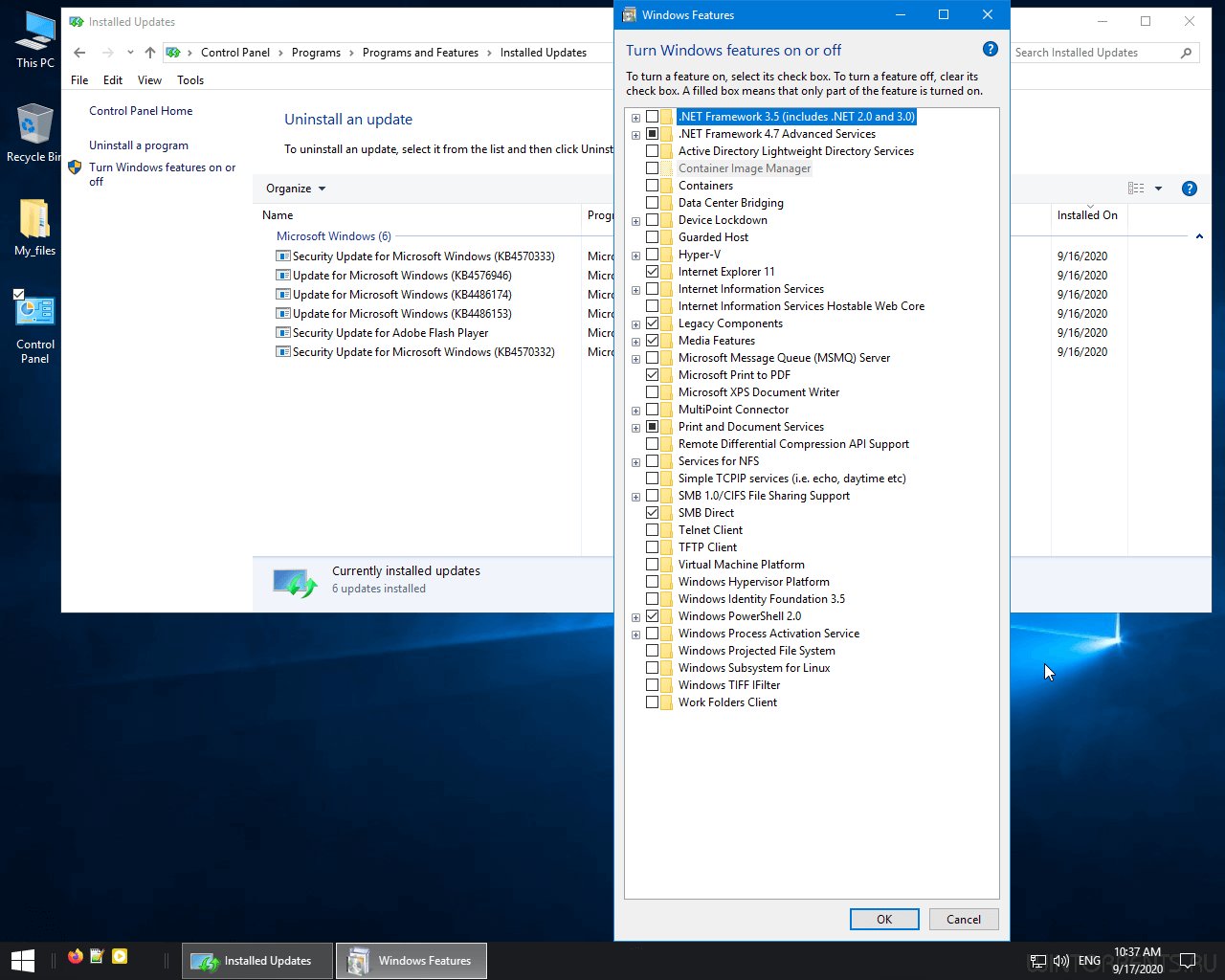
Системные требования:
• 64-разрядный (x64) процессор с тактовой частотой 1 гигагерц (ГГц) или выше;
• 2 ГБ оперативной памяти (ОЗУ);
• 20 ГБ пространства на жёстком диске;
• Графическое устройство DirectX 9 с драйвером WDDM версии 1.0 или выше
• Разрешение экрана: 800x600 и выше.
• 2 ГБ оперативной памяти (ОЗУ);
• 20 ГБ пространства на жёстком диске;
• Графическое устройство DirectX 9 с драйвером WDDM версии 1.0 или выше
• Разрешение экрана: 800x600 и выше.
Особенности сборки:
• Сборки основаны на официальных образах Microsoft:
- en_windows_10_enterprise_ltsc_2019_x64_dvd_74865958.iso
- en_windows_10_enterprise_ltsc_2019_x86_dvd_97449f83.iso
- ru_windows_10_enterprise_ltsc_2019_x64_dvd_9aef5d46.iso
- ru_windows_10_enterprise_ltsc_2019_x86_dvd_bbe85ffd.iso
• Удалены основные компоненты связанные с шпионством и телеметрией.
• В сборку интегрированы актуальные обновления на 15/09/2020 (обновления микрокода Intel не включены).
• Версия после установки: 10.0.17763.1457
• После установки необходимо разово произвести настройку системы через bat файл. По умолчанию применяются все наработки westlife (некоторые параметры изменены и их можно настраивать в файле пресетов), а также автоматически применяется дополнительный набор bat файлов и твиков реестра, суть которых в том, чтобы после установки системы каждый раз не выполнять одни и те же действия по настройкам, таких как параметры папок, повышенная точность указателя мыши, действия ноутбука при закрытии/открытии крышки, планы электропитания, отображение расширений файлов и т.д.
• Сборку можно использовать в двух вариантах: стандартный и расширенный (extra).
• В стандартном варианте на выходе - чистая система.
• В расширенном варианте дополнительно будет произведена автоматическая тихая установка пакетов Microsoft Visual C++, RuntimePack, DirectX и своих базовых программ (архиватор, блокнот, медиа-плеер, браузер). Автоматически выполняются файловые ассоциации и ярлыки программ переносятся в папку Quick Launch.
В редакции Enterprise LTSB отсутствует изначально:
• Metro (Метро Модерн) приложения
• Браузер EDGE
• Магазин
• Сortana (но есть компоненты для Поиска)
Интегрированные обновления:
• KB4570332 2020-09-07 Servicing Stack Update for 1809
• KB4561600 2020-06-08 Security Update for Adobe Flash Player
• KB4486153 2020-01-09 NET Framework 4.8
• KB4087642 2020-01-14 (kb4486174) NET Framework 4.8 Language Pack Russian
• KB4577324 2020-09-15 Cumulative Update for NET Framework 3.5, 4.7.2 и 4.8
• KB4576949 2020-09-15 Cumulative Update for NET Framework 3.5, 4.7.2
• KB4576946 2020-09-15 Cumulative Update for NET Framework 3.5, 4.8
• KB4570333 2020-09-07 Cumulative Update for 1809
Extra расширенный вариант:
• Эта часть для тех кто хочет больше автоматизации. Использовать рекомендуется если вас полностью устраивает конфигурация автора или вы готовы править конфигурацию под себя.
• По этой части особенно и по всей сборке в целом приветствуется обратная связь. Возможно благодаря вам что-то будет улучшено.
ФУНКЦИОНАЛ:
Автоматическая установка базовых библиотек необходимых для работы большинства ПО:
Библиотеки:
• Miscrosoft Visual C++ 2005-2019
• DirectX 9.0c
• RuntimePack Lite
Автоматическая установка базовых программ (архиватор, блокнот, медиа-плеер, браузер):
Программы:
• 7-Zip 19.00
• Notepad++ 7.8.9
• Daum PotPlayer v200908
• Mozilla Firefox 80.0.1
• StartIsBack++ 2.9.5
Импорт преднастроек для PotPlayer:
• Преднастройки PotPlayer
"OpenWithSameName"=2 Открываеть все соседние файлы в папке, а не только похожие
"RememberPosition"=1 Запоминать последнюю позицию видео
"RememberPositionAudio"=1 Запоминать последнюю позицию аудио
"EffectPage"=0
"EffectCastOnly"=1
"SkipCastPreview"=0
"BroadcastAttachToMain2"=0
"MouseLeftSClick"=4 Левый клик мыши - остановить/продолжить
"MouseLeftDClick"=1 Двойной Левый клик мыши - На весь экран с сохранением пропорций и обратно
"CheckAutoUpdate"=0 Автоматически проверять обновления | Выключить
"AutoDownloadFile"=0 Автозагрузка обновлений | Выключить
Импорт преднастроек для Notepad++:
• Преднастройки Notepad++
"noUpdate"=Yes Не напоминать про обновления
"Wrap"=Yes Включить перенос строк Word Wrap
Импорт преднастроек для StartIsBack:
• Преднастройки StartISBack
[HKEY_CURRENT_USER\SOFTWARE\StartIsBack]
"AutoUpdates"=dword:00000000
"ModernIconsColorized"=dword:00000001
"WelcomeShown"=dword:00000002
"Start_LargeMFUIcons"=dword:00000001
"StartMetroAppsMFU"=dword:00000000
"StartScreenShortcut"=dword:00000000
"Start_SortByName"=dword:00000001
"StartMetroAppsFolder"=dword:00000000
"Start_SortFoldersFirst"=dword:00000000
"Start_NotifyNewApps"=dword:00000000
"Start_AutoCascade"=dword:00000001
"Start_AskCortana"=dword:00000000
"Start_RightPaneIcons"=dword:00000002
"Start_ShowUser"=dword:00000001
"Start_ShowMyDocs"=dword:00000001
"Start_ShowMyPics"=dword:00000000
"Start_ShowMyMusic"=dword:00000000
"Start_ShowVideos"=dword:00000000
"Start_ShowDownloads"=dword:00000001
"Start_ShowSkyDrive"=dword:00000000
"StartMenuFavorites"=dword:00000000
"Start_ShowRecentDocs"=dword:00000000
"Start_ShowNetPlaces"=dword:00000000
"Start_ShowNetConn"=dword:00000001
"Start_ShowMyComputer"=dword:00000001
"Start_ShowControlPanel"=dword:00000001
"Start_ShowPCSettings"=dword:00000001
"Start_AdminToolsRoot"=dword:00000002
"Start_ShowPrinters"=dword:00000001
"Start_ShowSetProgramAccessAndDefaults"=dword:00000001
"Start_ShowCommandPrompt"=dword:00000001
"Start_ShowRun"=dword:00000001
"Start_MinMFU"=dword:00000000
"Start_JumpListItems"=dword:00000000
"Disabled"=dword:00000000
"StartIsApps"=dword:00000000
"NoXAMLPrelaunch"=dword:00000001
"TerminateOnClose"=dword:00000001
"AllProgramsFlyout"=dword:00000000
"CombineWinX"=dword:00000001
"HideUserFrame"=dword:00000000
"TaskbarLargerIcons"=dword:00000001
"TaskbarSpacierIcons"=dword:00000001
"TaskbarJumpList"=dword:00000000
"HideOrb"=dword:00000000
"HideSecondaryOrb"=dword:00000000
"StartMenuMonitor"=dword:00000001
"ImmersiveMenus"=dword:ffffffff
"WinkeyFunction"=dword:00000000
"MetroHotkeyFunction"=dword:00000000
"MetroHotKey"=dword:0000000a
Создание преднастроенного чистого профиля для Firefox:
Преднастройки Firefox
Restore previous session Восстанавливать предыдущую сессию
"0" Play DRM-controled content
"0" Recommend extensions as your browse
"0" Recommend features as your browse
Auto-detect proxy settings for this network
Homepage and new windows - blank page
New tabs - blank page
Firefox Home Content: Web Search, Top Sites, Highlights, Snippets - всё отключено
Default Search Engine - Google
"0" Provide search suggestions
Enhanced Tracking Protection - Custom - Cookies, Tracking content, Cryptominers, Fingerprinters - All third party cookies, in all windows
Send websites a "Do Not Track" - Always
Location - Block new requests
Notifications - Block new requests
Autoplay - Block Audio and Video
"1" Prevent accessibility services from accessing your browser
"0" Allow Firefox to send technical and interaction data to Mozilla
"0" Allow Firefox to install and run studies
"0" Allow Firefox to send backlogged crash reports on your behalf
"0" Block dangerous and deceptive content
Включена панель Bookmarks Toolbar
Удалены все стандартные закладки
Отключены параметры связанные с datareporting
Отключены параметры связанные с telemetry
Другое:
• Добавлен дополнительный профиль "paranoid" (по умолчанию не используется) с более агрессивными и, соответственно, менее удобными настройками для обычного использования.
• В этом профиле отключена история, куки удаляются после закрытия браузера и добавлены аддоны против трекеров, снимка отпечатка canvas, disable WebRTC и т.д. Для выбора профеля: win+R -> firefox -P -> Enter
Как использовать?
• На этапе выбора файла AutoUnattend.xml просто выберите файл с суффиксом extra.
Особенности улучшения интеграции настройки твики:
• На этапе настройки системы пользователь имеет возможность отказаться от применения настроек из данного раздела
• Интегрирована среда восстановления MSDART в загрузочное меню системы Recovery\WindowsRE\Winre.wim
• Язык ввода по умолчанию - English US, 2й язык ввода - Русский RU
• Переключения языка ввода - CTRL+SHIFT (Windows+Space тоже работает). Чтобы быстро вернуть значение по умолчанию - Files\alt_shift_default.bat
"1" DontOfferThroughWUAU Запрет установки Malicious Software Removal Tool через ЦО
"1" DisableDefaultBrowserAgent Отключение агента телеметрии Mozilla
Удаление задачи Firefox Default Browser Agent 308046B0AF4A39CB
Значок панели управления на рабочем столе
Удаление слова ярлык в имени ярлыка при создании ярлыка Disable shortcut in names
"1" DisableAutoplay Отключение автозапуска устройств
"0" EnableAutoTray Отображение значков в трее
"0" ShowLockOption Показывать опцию "Заблокировать" в меню пуск Lock show in account picture menu
"0" Повышенная точность указателя мыши Enhance pointer precision
"1" DisableAutomaticRestartSignOn - Отключение опции донастройка приложения после логина Use my sign-in to automatically setting up device
"1" HideLogonBackgroundImage Отключить фоновое изображение на экране блокировки
"1" NoStartMenuMFUprogramsList не Показывать наиболее часто используемые приложения no Show most used apps
"1" LegacyDefaultPrinterMode не Разрешить windows управлять принтером по умолчанию no Let Windows manage my default printer
Ассоциация файлов ps1 с powershell_ise
Размер файла подкачки от 4096 до 8192
Включение Восстановления системы Turn On System Protection
3Гб Размер для точек восстановления Disk Space Usage
Откроть окно команд здесь
Откроть окно команд здесь Администратор
Открыть окно PowerShell здесь
Открыть окно PowerShell здесь Администратор
Пункт открыть как администратор для файлов ps1
Включить фиксы Meltdown & Spectre (приоритет на безопасность). Для отключения есть папка Inspectre и bat файлы для удобства там же.
На рабочий стол распакуется папка My_files:
• AutoSettings (версия 0.2.9 westlife)
• KMSoffline (ver. 2.1.6)
• OtherPack (Часто используемые базовые пакеты для поддержки другого софта)
• DirectX_9.0c_x86x64
• MicrosoftVisualC++(2005-2019)_x86x64_2020-09-11
• RuntimePack_Lite_x86x64_20.3.3
OtherUtilities - Дополнительные утилиты
• BlockIP
• DDU
• Everything
• InSpectre
• Microsoft Store:
- Add-MicrosoftStore-LTSB-2019.07.16
- Install_Appx_AppxBundle_westlife
- O&O_AppBuster
• NVCleanstall
• NVIDIA_Drivers_UnPack
• StartIsBack
• Winaero Tweaker
• Windows_Update_MiniTool
Дополнительные утилиты OtherUtilities
• BlockIP Список ip обновлён 2020-09-05 - Для внесения списка "плохих" ip в исключения брандмауэра
• DDU v18.0.2.6 Display Driver Uninstaller - Утилита для полного удаления драйверов Nvidia AMD Intel с хвостами
• Everything 1.4.1.969 - Быстрый альтернативный стандартному windows поисковик
• InSpectre Release #8 - Утилита проверки/изменения фиксов Meltdown & Spectre
• Microsoft_Store:
- Add-Store-Dynamic
Установка магазина Microsoft_Store для LTSС 1809. Данный скрипт позволяет установить последнюю актуальную версию, однако пакеты нужно вручную предварительно скачать с https://store.rg-adguard.net/
- Install_Appx_AppxBundle_westlife
Установка отдельных приложений без установки магазина Microsoft Store
- O&O_AppBuster
Утилита для удаления и наглядного отображения установленных приложений
• NVCleanstall 1.7.0
Утилита для установки драйверов Nvidia без телеметрии и с удобным выбором компонентов для установки
• NVIDIA_Drivers_UnPack
Для установки драйверов от Nvidia без лишней телеметрии. Распаковывающий батник. Открытый исходный код
• Windows_Update_MiniTool
Удобная наглядная утилита для установки обновлений штатным методом ЦО windows
• StartIsBack++ 2.9.5 (AiO 1.0.23)
Альтернативное меню пуск с возможностью поиска
• Windows_Update_MiniTool 20.12.2016
Альтернативная установка обновлений windows. Гибкая, удобная, наглядная. Использует штатные функции.
Запись на флешку:
• Существует много способов подготовить загрузочную флешку, я опишу один - простой и понятный, на мой взгляд.
• Софт типа rufus и winsetupfromusb не рекомендую.
1) Отформатируйте флешку в FAT32
2) Пропишите Windows NT 6.x в MBR
Для этого в утилите Bootice выберите свою флешку в списке, далее Process MBR -> Windows NT 5.x/6.x MBR -> Install/Config -> Windows NT 6.x MBR
3) Пропишите Bootmgr в PBR
Process PBR -> BOOTMGR boot record -> Install/Config -> OK
4) Сделайте раздел на флешке активным
5) Извлеките содержимое ISO образа на флешку, например, с помощью 7-zip
Готово.
Установка:
1) Перед установкой отсоедините кабель интернета (если подключён)
2) При запуске с флешки выберите разрядность WinPE в соответствии с предполагаемой разрядностью ОС
3) Дождитесь загрузки WinPE и старта программы WinSetup2k10, нажмите Install
4) Выберите подходящий файл AutoUnattend.xml в зависимости от разрядности и языка устанавливаемой системы
5) Папка $OEM$ теперь одна для экономии места и выбрана по умолчанию. Если вы хотите выбрать расширенный вариант сборки, то просто выбирайте файл AutoUnattend с суффиксом extra (см. раздел Extra Расширенный вариант)
6) Нажмите Установка
7) Разметьте диск. Если размер раздела System Reserved менее 500МБ, позвольте системе пересоздать системные разделы заново.
8) Дождитесь окончания установки. Не закрывайте всплывающие окна.
9) Выполните активацию и установите KMS Service чтобы активация потом не слетала.
• Даже если вы выбрали расширенный вариант extra где активация выполняется автоматически, KMS Service всё равно, к сожалению, нужно ставить в ручную (подробнее см. Процедура лечения).
• После активации необходимо перезагрузиться и только после этого переходить к следующему шагу - Настройка после установки.
Процедура лечения:
• My_Files/KMSoffline - запустить исполняемый файл соответствующий разрядности системы,
• Нажать кнопку Activate (Активировать)
• Перейти на вкладку Tools and Settings (Инструменты и Настройки)
• Поставить галочку Install KMS Service (Установить KMS Service)
• Перезагрузиться перед следующим шагом
• В качестве альтернативного варианта можно использовать любой другой подходящий активатор.
Настройка после установки ВАЖНО:
Часть настроек системы нельзя интегрировать непосредственно в образ или применить на этапе установки, поэтому после установки необходимо запустить файл AutoSettings.bat. Если не использовать AutoSettings.bat, не будут применены все настройки описанные в разделе AutoSettings, а также большая часть улучшений сборки и твики реестра.
1) Перезагрузитесь после первого запуска системы и активации
2) Запустите My_files\AutoSettings\AutoSettings.bat -> [0] Quick Settings - [1] Применить все настройки
Если не хотите применять твики и настройки из раздела "Особенности, улучшения, интеграции, настройки, твики", тогда вместо [1] Применить все настройки, выберите [2] Применить только предустановки.
Чтобы настроить под себя (кастомизация):
Редактируйте файл QuickPresets_My.txt
Редактируйте bat и reg файлы в папке My_files\AutoSettings\Files
В папку Files складывайте свои bat файлы. Название должно начинаться с MySettings и последняя команда файла exit /b 0000
В папку user_reg складывайте свои твики реестра.
5) Установите программы из папки OtherPack если считаете нужным (рекомендуется установить). В расширенном варианте установки эти программы уже установлены автоматически.
6) Рекомендуется после полной настройки системы (Settings, драйвера, программы) выполнить генерацию образов .NET Framework в меню "Обслуживание" или все пункты, для общего ускорения системы. AutoSettings.bat -> [7] Обслуживание
FAQ;
Можно ли произвести установку из под текущей системы или поверх другой Windows?
Нет, нельзя. Нужно форматировать раздел и ставить начисто с загрузочного носителя.
Почему удалён Defender Защитник Windows?
Потому что это главное зло. Он собирает данные и нагружает систему, а также очень часто мешает работать и удаляет пользовательские программы.
Какой антивирус лучше?
Никакой. Пожалуйста, не захламляйте систему и не расходуйте ресурсы компьютера.
Почему нет варианта с Microsoft Office?
На мой взгляд, крайне тяжёлый продукт, а также со службами телеметрии. На слабых компьютерах ощутимо падает производительность после установки офиса. Альтернатива: LibreOffice Portable
Как поставить магазин Microsoft Store?
Для этого есть папка My_files\OtherUtilities\Microsoft_Store
Прочтите файл readme_LTSC.txt, выполните подготовительные инструкции для восстановления нужных настроек. Далее выберете один из двух скриптов установки магазина, который вам больше подходит Add-Store-Dynamic или Install_Microsoft_Store_LTSC_2019-westlife. Следуйте соответствующей инструкции в папке скрипта.
Microsoft store, modern apps и всё что с ними связано открыто занимаются шпионством и сбором пользовательских данных. Установка магазина противоречит философии данной сборки.
Почему не рекомендуется rufus или winsetupfromusb?
Моя причина: Перед записью нужно выбирать один из вариантов UEFI/GPT или Bios/MBR. Это странно и требует перезаписывать флешку под разные случаи.
Как записать на флешку?
Как угодно. Например, diskpart или bootice + обычное копирование содержимого образа.
Проходит ли проверку sfc/ scannow?
Да.
Приходят обновления и обновляется ли система?
Да.
Почему Meltdown & Spectre включены?
Изначально не понятно для каких целей будет использоваться ОС. Мне кажется правильно ставить приоритет на безопасность. (По той же причине, несмотря на неоднозначность, рекомендую ставить обновление микрокода процессора) Тем кто осознают что и зачем они делают есть батник для отключения фиксов и утилита InSpectre.
• Сборки основаны на официальных образах Microsoft:
- en_windows_10_enterprise_ltsc_2019_x64_dvd_74865958.iso
- en_windows_10_enterprise_ltsc_2019_x86_dvd_97449f83.iso
- ru_windows_10_enterprise_ltsc_2019_x64_dvd_9aef5d46.iso
- ru_windows_10_enterprise_ltsc_2019_x86_dvd_bbe85ffd.iso
• Удалены основные компоненты связанные с шпионством и телеметрией.
• В сборку интегрированы актуальные обновления на 15/09/2020 (обновления микрокода Intel не включены).
• Версия после установки: 10.0.17763.1457
• После установки необходимо разово произвести настройку системы через bat файл. По умолчанию применяются все наработки westlife (некоторые параметры изменены и их можно настраивать в файле пресетов), а также автоматически применяется дополнительный набор bat файлов и твиков реестра, суть которых в том, чтобы после установки системы каждый раз не выполнять одни и те же действия по настройкам, таких как параметры папок, повышенная точность указателя мыши, действия ноутбука при закрытии/открытии крышки, планы электропитания, отображение расширений файлов и т.д.
• Сборку можно использовать в двух вариантах: стандартный и расширенный (extra).
• В стандартном варианте на выходе - чистая система.
• В расширенном варианте дополнительно будет произведена автоматическая тихая установка пакетов Microsoft Visual C++, RuntimePack, DirectX и своих базовых программ (архиватор, блокнот, медиа-плеер, браузер). Автоматически выполняются файловые ассоциации и ярлыки программ переносятся в папку Quick Launch.
В редакции Enterprise LTSB отсутствует изначально:
• Metro (Метро Модерн) приложения
• Браузер EDGE
• Магазин
• Сortana (но есть компоненты для Поиска)
Интегрированные обновления:
• KB4570332 2020-09-07 Servicing Stack Update for 1809
• KB4561600 2020-06-08 Security Update for Adobe Flash Player
• KB4486153 2020-01-09 NET Framework 4.8
• KB4087642 2020-01-14 (kb4486174) NET Framework 4.8 Language Pack Russian
• KB4577324 2020-09-15 Cumulative Update for NET Framework 3.5, 4.7.2 и 4.8
• KB4576949 2020-09-15 Cumulative Update for NET Framework 3.5, 4.7.2
• KB4576946 2020-09-15 Cumulative Update for NET Framework 3.5, 4.8
• KB4570333 2020-09-07 Cumulative Update for 1809
Extra расширенный вариант:
• Эта часть для тех кто хочет больше автоматизации. Использовать рекомендуется если вас полностью устраивает конфигурация автора или вы готовы править конфигурацию под себя.
• По этой части особенно и по всей сборке в целом приветствуется обратная связь. Возможно благодаря вам что-то будет улучшено.
ФУНКЦИОНАЛ:
Автоматическая установка базовых библиотек необходимых для работы большинства ПО:
Библиотеки:
• Miscrosoft Visual C++ 2005-2019
• DirectX 9.0c
• RuntimePack Lite
Автоматическая установка базовых программ (архиватор, блокнот, медиа-плеер, браузер):
Программы:
• 7-Zip 19.00
• Notepad++ 7.8.9
• Daum PotPlayer v200908
• Mozilla Firefox 80.0.1
• StartIsBack++ 2.9.5
Импорт преднастроек для PotPlayer:
• Преднастройки PotPlayer
"OpenWithSameName"=2 Открываеть все соседние файлы в папке, а не только похожие
"RememberPosition"=1 Запоминать последнюю позицию видео
"RememberPositionAudio"=1 Запоминать последнюю позицию аудио
"EffectPage"=0
"EffectCastOnly"=1
"SkipCastPreview"=0
"BroadcastAttachToMain2"=0
"MouseLeftSClick"=4 Левый клик мыши - остановить/продолжить
"MouseLeftDClick"=1 Двойной Левый клик мыши - На весь экран с сохранением пропорций и обратно
"CheckAutoUpdate"=0 Автоматически проверять обновления | Выключить
"AutoDownloadFile"=0 Автозагрузка обновлений | Выключить
Импорт преднастроек для Notepad++:
• Преднастройки Notepad++
"noUpdate"=Yes Не напоминать про обновления
"Wrap"=Yes Включить перенос строк Word Wrap
Импорт преднастроек для StartIsBack:
• Преднастройки StartISBack
[HKEY_CURRENT_USER\SOFTWARE\StartIsBack]
"AutoUpdates"=dword:00000000
"ModernIconsColorized"=dword:00000001
"WelcomeShown"=dword:00000002
"Start_LargeMFUIcons"=dword:00000001
"StartMetroAppsMFU"=dword:00000000
"StartScreenShortcut"=dword:00000000
"Start_SortByName"=dword:00000001
"StartMetroAppsFolder"=dword:00000000
"Start_SortFoldersFirst"=dword:00000000
"Start_NotifyNewApps"=dword:00000000
"Start_AutoCascade"=dword:00000001
"Start_AskCortana"=dword:00000000
"Start_RightPaneIcons"=dword:00000002
"Start_ShowUser"=dword:00000001
"Start_ShowMyDocs"=dword:00000001
"Start_ShowMyPics"=dword:00000000
"Start_ShowMyMusic"=dword:00000000
"Start_ShowVideos"=dword:00000000
"Start_ShowDownloads"=dword:00000001
"Start_ShowSkyDrive"=dword:00000000
"StartMenuFavorites"=dword:00000000
"Start_ShowRecentDocs"=dword:00000000
"Start_ShowNetPlaces"=dword:00000000
"Start_ShowNetConn"=dword:00000001
"Start_ShowMyComputer"=dword:00000001
"Start_ShowControlPanel"=dword:00000001
"Start_ShowPCSettings"=dword:00000001
"Start_AdminToolsRoot"=dword:00000002
"Start_ShowPrinters"=dword:00000001
"Start_ShowSetProgramAccessAndDefaults"=dword:00000001
"Start_ShowCommandPrompt"=dword:00000001
"Start_ShowRun"=dword:00000001
"Start_MinMFU"=dword:00000000
"Start_JumpListItems"=dword:00000000
"Disabled"=dword:00000000
"StartIsApps"=dword:00000000
"NoXAMLPrelaunch"=dword:00000001
"TerminateOnClose"=dword:00000001
"AllProgramsFlyout"=dword:00000000
"CombineWinX"=dword:00000001
"HideUserFrame"=dword:00000000
"TaskbarLargerIcons"=dword:00000001
"TaskbarSpacierIcons"=dword:00000001
"TaskbarJumpList"=dword:00000000
"HideOrb"=dword:00000000
"HideSecondaryOrb"=dword:00000000
"StartMenuMonitor"=dword:00000001
"ImmersiveMenus"=dword:ffffffff
"WinkeyFunction"=dword:00000000
"MetroHotkeyFunction"=dword:00000000
"MetroHotKey"=dword:0000000a
Создание преднастроенного чистого профиля для Firefox:
Преднастройки Firefox
Restore previous session Восстанавливать предыдущую сессию
"0" Play DRM-controled content
"0" Recommend extensions as your browse
"0" Recommend features as your browse
Auto-detect proxy settings for this network
Homepage and new windows - blank page
New tabs - blank page
Firefox Home Content: Web Search, Top Sites, Highlights, Snippets - всё отключено
Default Search Engine - Google
"0" Provide search suggestions
Enhanced Tracking Protection - Custom - Cookies, Tracking content, Cryptominers, Fingerprinters - All third party cookies, in all windows
Send websites a "Do Not Track" - Always
Location - Block new requests
Notifications - Block new requests
Autoplay - Block Audio and Video
"1" Prevent accessibility services from accessing your browser
"0" Allow Firefox to send technical and interaction data to Mozilla
"0" Allow Firefox to install and run studies
"0" Allow Firefox to send backlogged crash reports on your behalf
"0" Block dangerous and deceptive content
Включена панель Bookmarks Toolbar
Удалены все стандартные закладки
Отключены параметры связанные с datareporting
Отключены параметры связанные с telemetry
Другое:
• Добавлен дополнительный профиль "paranoid" (по умолчанию не используется) с более агрессивными и, соответственно, менее удобными настройками для обычного использования.
• В этом профиле отключена история, куки удаляются после закрытия браузера и добавлены аддоны против трекеров, снимка отпечатка canvas, disable WebRTC и т.д. Для выбора профеля: win+R -> firefox -P -> Enter
Как использовать?
• На этапе выбора файла AutoUnattend.xml просто выберите файл с суффиксом extra.
Особенности улучшения интеграции настройки твики:
• На этапе настройки системы пользователь имеет возможность отказаться от применения настроек из данного раздела
• Интегрирована среда восстановления MSDART в загрузочное меню системы Recovery\WindowsRE\Winre.wim
• Язык ввода по умолчанию - English US, 2й язык ввода - Русский RU
• Переключения языка ввода - CTRL+SHIFT (Windows+Space тоже работает). Чтобы быстро вернуть значение по умолчанию - Files\alt_shift_default.bat
"1" DontOfferThroughWUAU Запрет установки Malicious Software Removal Tool через ЦО
"1" DisableDefaultBrowserAgent Отключение агента телеметрии Mozilla
Удаление задачи Firefox Default Browser Agent 308046B0AF4A39CB
Значок панели управления на рабочем столе
Удаление слова ярлык в имени ярлыка при создании ярлыка Disable shortcut in names
"1" DisableAutoplay Отключение автозапуска устройств
"0" EnableAutoTray Отображение значков в трее
"0" ShowLockOption Показывать опцию "Заблокировать" в меню пуск Lock show in account picture menu
"0" Повышенная точность указателя мыши Enhance pointer precision
"1" DisableAutomaticRestartSignOn - Отключение опции донастройка приложения после логина Use my sign-in to automatically setting up device
"1" HideLogonBackgroundImage Отключить фоновое изображение на экране блокировки
"1" NoStartMenuMFUprogramsList не Показывать наиболее часто используемые приложения no Show most used apps
"1" LegacyDefaultPrinterMode не Разрешить windows управлять принтером по умолчанию no Let Windows manage my default printer
Ассоциация файлов ps1 с powershell_ise
Размер файла подкачки от 4096 до 8192
Включение Восстановления системы Turn On System Protection
3Гб Размер для точек восстановления Disk Space Usage
Откроть окно команд здесь
Откроть окно команд здесь Администратор
Открыть окно PowerShell здесь
Открыть окно PowerShell здесь Администратор
Пункт открыть как администратор для файлов ps1
Включить фиксы Meltdown & Spectre (приоритет на безопасность). Для отключения есть папка Inspectre и bat файлы для удобства там же.
На рабочий стол распакуется папка My_files:
• AutoSettings (версия 0.2.9 westlife)
• KMSoffline (ver. 2.1.6)
• OtherPack (Часто используемые базовые пакеты для поддержки другого софта)
• DirectX_9.0c_x86x64
• MicrosoftVisualC++(2005-2019)_x86x64_2020-09-11
• RuntimePack_Lite_x86x64_20.3.3
OtherUtilities - Дополнительные утилиты
• BlockIP
• DDU
• Everything
• InSpectre
• Microsoft Store:
- Add-MicrosoftStore-LTSB-2019.07.16
- Install_Appx_AppxBundle_westlife
- O&O_AppBuster
• NVCleanstall
• NVIDIA_Drivers_UnPack
• StartIsBack
• Winaero Tweaker
• Windows_Update_MiniTool
Дополнительные утилиты OtherUtilities
• BlockIP Список ip обновлён 2020-09-05 - Для внесения списка "плохих" ip в исключения брандмауэра
• DDU v18.0.2.6 Display Driver Uninstaller - Утилита для полного удаления драйверов Nvidia AMD Intel с хвостами
• Everything 1.4.1.969 - Быстрый альтернативный стандартному windows поисковик
• InSpectre Release #8 - Утилита проверки/изменения фиксов Meltdown & Spectre
• Microsoft_Store:
- Add-Store-Dynamic
Установка магазина Microsoft_Store для LTSС 1809. Данный скрипт позволяет установить последнюю актуальную версию, однако пакеты нужно вручную предварительно скачать с https://store.rg-adguard.net/
- Install_Appx_AppxBundle_westlife
Установка отдельных приложений без установки магазина Microsoft Store
- O&O_AppBuster
Утилита для удаления и наглядного отображения установленных приложений
• NVCleanstall 1.7.0
Утилита для установки драйверов Nvidia без телеметрии и с удобным выбором компонентов для установки
• NVIDIA_Drivers_UnPack
Для установки драйверов от Nvidia без лишней телеметрии. Распаковывающий батник. Открытый исходный код
• Windows_Update_MiniTool
Удобная наглядная утилита для установки обновлений штатным методом ЦО windows
• StartIsBack++ 2.9.5 (AiO 1.0.23)
Альтернативное меню пуск с возможностью поиска
• Windows_Update_MiniTool 20.12.2016
Альтернативная установка обновлений windows. Гибкая, удобная, наглядная. Использует штатные функции.
Запись на флешку:
• Существует много способов подготовить загрузочную флешку, я опишу один - простой и понятный, на мой взгляд.
• Софт типа rufus и winsetupfromusb не рекомендую.
1) Отформатируйте флешку в FAT32
2) Пропишите Windows NT 6.x в MBR
Для этого в утилите Bootice выберите свою флешку в списке, далее Process MBR -> Windows NT 5.x/6.x MBR -> Install/Config -> Windows NT 6.x MBR
3) Пропишите Bootmgr в PBR
Process PBR -> BOOTMGR boot record -> Install/Config -> OK
4) Сделайте раздел на флешке активным
5) Извлеките содержимое ISO образа на флешку, например, с помощью 7-zip
Готово.
Установка:
1) Перед установкой отсоедините кабель интернета (если подключён)
2) При запуске с флешки выберите разрядность WinPE в соответствии с предполагаемой разрядностью ОС
3) Дождитесь загрузки WinPE и старта программы WinSetup2k10, нажмите Install
4) Выберите подходящий файл AutoUnattend.xml в зависимости от разрядности и языка устанавливаемой системы
5) Папка $OEM$ теперь одна для экономии места и выбрана по умолчанию. Если вы хотите выбрать расширенный вариант сборки, то просто выбирайте файл AutoUnattend с суффиксом extra (см. раздел Extra Расширенный вариант)
6) Нажмите Установка
7) Разметьте диск. Если размер раздела System Reserved менее 500МБ, позвольте системе пересоздать системные разделы заново.
8) Дождитесь окончания установки. Не закрывайте всплывающие окна.
9) Выполните активацию и установите KMS Service чтобы активация потом не слетала.
• Даже если вы выбрали расширенный вариант extra где активация выполняется автоматически, KMS Service всё равно, к сожалению, нужно ставить в ручную (подробнее см. Процедура лечения).
• После активации необходимо перезагрузиться и только после этого переходить к следующему шагу - Настройка после установки.
Процедура лечения:
• My_Files/KMSoffline - запустить исполняемый файл соответствующий разрядности системы,
• Нажать кнопку Activate (Активировать)
• Перейти на вкладку Tools and Settings (Инструменты и Настройки)
• Поставить галочку Install KMS Service (Установить KMS Service)
• Перезагрузиться перед следующим шагом
• В качестве альтернативного варианта можно использовать любой другой подходящий активатор.
Настройка после установки ВАЖНО:
Часть настроек системы нельзя интегрировать непосредственно в образ или применить на этапе установки, поэтому после установки необходимо запустить файл AutoSettings.bat. Если не использовать AutoSettings.bat, не будут применены все настройки описанные в разделе AutoSettings, а также большая часть улучшений сборки и твики реестра.
1) Перезагрузитесь после первого запуска системы и активации
2) Запустите My_files\AutoSettings\AutoSettings.bat -> [0] Quick Settings - [1] Применить все настройки
Если не хотите применять твики и настройки из раздела "Особенности, улучшения, интеграции, настройки, твики", тогда вместо [1] Применить все настройки, выберите [2] Применить только предустановки.
Чтобы настроить под себя (кастомизация):
Редактируйте файл QuickPresets_My.txt
Редактируйте bat и reg файлы в папке My_files\AutoSettings\Files
В папку Files складывайте свои bat файлы. Название должно начинаться с MySettings и последняя команда файла exit /b 0000
В папку user_reg складывайте свои твики реестра.
5) Установите программы из папки OtherPack если считаете нужным (рекомендуется установить). В расширенном варианте установки эти программы уже установлены автоматически.
6) Рекомендуется после полной настройки системы (Settings, драйвера, программы) выполнить генерацию образов .NET Framework в меню "Обслуживание" или все пункты, для общего ускорения системы. AutoSettings.bat -> [7] Обслуживание
FAQ;
Можно ли произвести установку из под текущей системы или поверх другой Windows?
Нет, нельзя. Нужно форматировать раздел и ставить начисто с загрузочного носителя.
Почему удалён Defender Защитник Windows?
Потому что это главное зло. Он собирает данные и нагружает систему, а также очень часто мешает работать и удаляет пользовательские программы.
Какой антивирус лучше?
Никакой. Пожалуйста, не захламляйте систему и не расходуйте ресурсы компьютера.
Почему нет варианта с Microsoft Office?
На мой взгляд, крайне тяжёлый продукт, а также со службами телеметрии. На слабых компьютерах ощутимо падает производительность после установки офиса. Альтернатива: LibreOffice Portable
Как поставить магазин Microsoft Store?
Для этого есть папка My_files\OtherUtilities\Microsoft_Store
Прочтите файл readme_LTSC.txt, выполните подготовительные инструкции для восстановления нужных настроек. Далее выберете один из двух скриптов установки магазина, который вам больше подходит Add-Store-Dynamic или Install_Microsoft_Store_LTSC_2019-westlife. Следуйте соответствующей инструкции в папке скрипта.
Microsoft store, modern apps и всё что с ними связано открыто занимаются шпионством и сбором пользовательских данных. Установка магазина противоречит философии данной сборки.
Почему не рекомендуется rufus или winsetupfromusb?
Моя причина: Перед записью нужно выбирать один из вариантов UEFI/GPT или Bios/MBR. Это странно и требует перезаписывать флешку под разные случаи.
Как записать на флешку?
Как угодно. Например, diskpart или bootice + обычное копирование содержимого образа.
Проходит ли проверку sfc/ scannow?
Да.
Приходят обновления и обновляется ли система?
Да.
Почему Meltdown & Spectre включены?
Изначально не понятно для каких целей будет использоваться ОС. Мне кажется правильно ставить приоритет на безопасность. (По той же причине, несмотря на неоднозначность, рекомендую ставить обновление микрокода процессора) Тем кто осознают что и зачем они делают есть батник для отключения фиксов и утилита InSpectre.
SHA1: 64515f89ca19f6a711e5617e0f9a2c4d22c6affc
Не скачивается торрент? Обратите внимание на дату новости на сайте, возможно раздача устарела.
» Программы для создания загрузочной флешки с Windows
» Ventoy - мультизагрузочная флешка с несколькими ОС
» Rufus - как записать и установить Windows с помощью USB флешки
Скачать Windows 10 Enterprise LTSC (x86-x64) 1809 by Paxweaver v.09.2020 торрент
Скачать Windows 10 Enterprise LTSC (x86-x64) 1809 by Paxweaver v.09.2020 торрент

Скачать похожие торренты
Комментарии пользователей
Добавить комментарий